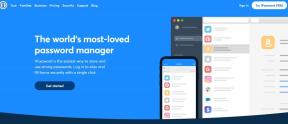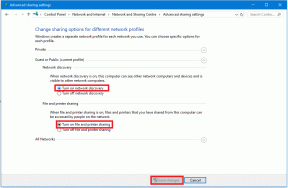3 suurepäraseid kaamera ja puutetundliku ID nõuandeid iPhone 5S kasutajatele
Miscellanea / / February 10, 2022
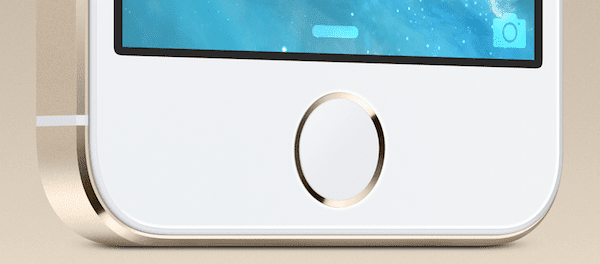
Enamiku iPhone 5 kasutajate jaoks on erinevus nende iPhone'i ja iPhone 5S vahel minimaalne. Kuigi nende välimus ei pruugi nii palju erineda, on iPhone 5S funktsioonide osas kindlasti ees, kuna paljud omanikud pole mõnest neist suurepärastest uutest funktsioonidest teadlikud.
Nii et kui teil on iPhone 5S, lugege edasi, et saada mõned korralikud näpunäited, mis muudavad teie telefoni kasutamise palju meeldivamaks.
1. Salvestage sarivõtterežiimist ainult oma lemmikfotod
Üks iOS7-ga saabunud kenatest funktsioonidest oli Sarivõtte režiim, mis võimaldab teha lühikese aja jooksul mitu fotot. See sobib ideaalselt kiiresti liikuvate tegevuste jäädvustamiseks. Kuigi see funktsioon on puhas, võib see ka teie iPhone'i mäluruumi kiiresti täita lugematute sarnase välimusega fotodega.
Selle probleemi vältimiseks iPhone 5S-is avage esmalt oma fotode vaatamiseks kaamera rull. Märkate, et sarivõtterežiimiga tehtud fotod kuvatakse üksikuna foto albumis. Lihtsalt puudutage seda ja vaadake läbi kogu sarivõtterežiimiga tehtud fotode komplekt.
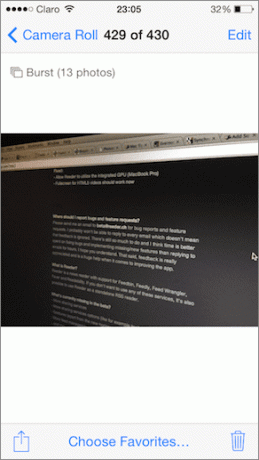
Seal valige foto või fotod, mis teile kõige rohkem meeldivad ja vajutage Valmis. Märkate, et selle asemel, et kõik mittevajalikud duplikaadid käsitsi kustutada, teeb teie iPhone seda nüüd palub teil hoida kogu "sarivõte" edaspidiseks tutvumiseks või kustutada kõik need fotod, mida te ei teinud vali. Kustutage teised. Lihtne.
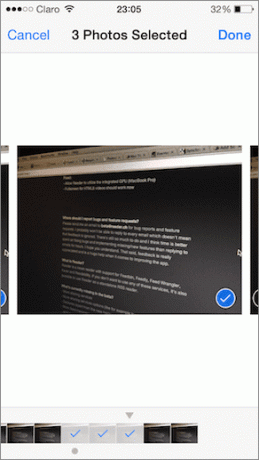

2. Touch ID-printide parandamine ja kontrollimine
Touch ID, Apple'i esimene sõrmejäljeandur, on iga iPhone 5S üks peamisi müügiargumente. Kuid see pole mingil juhul täiuslik ja tegelikult kipub sellega olema paar probleemi.
Siin on mõned viisid nende lahendamiseks ja veelgi paremaks muutmiseks.
Üks põhjusi, miks Touch ID suudab teie sõrmejälje tuvastada, on see, et see püüab pidevalt teie salvestatud väljatrükki täpsustada. Seetõttu võivad selle kohta käivad andmed aja jooksul halveneda, mistõttu need muutuvad ebatäpsemaks.
Selle lahendamiseks minge aadressile Seaded ja puudutage Puudutage ID ja pääsukood. Tutvustage oma pääsukoodi ja allapoole Sõrmejäljed saate oma väljatrükki uuesti skannida või üldse uue lisada.
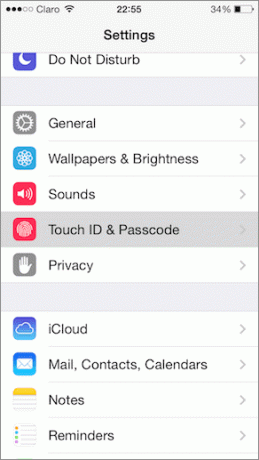
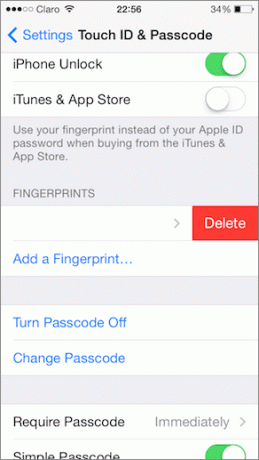
Teine probleem, millega mõned kasutajad Touch ID-ga kokku puutuvad, on see, et nad unustavad, millist sõrme nad autentimiseks kasutavad. Et teada saada, milline see on, minge lehele Puudutage ID ja pääsukood jaotises, nagu ülal näidatud. Under Sõrmejäljed seal peaks olema loend sõrmedega, mida kasutate Touch ID jaoks.
Lihtsalt hakake proovima erinevaid sõrmi Touch ID sensoris ja selle vastavat printimist selle all Sõrmejäljed jaotis tõstetakse esile halliga.

3. Automaatse HDR-i kasutamine
Alates selle kasutuselevõtust 2010. aastal on HDR olnud iPhone'i fotohuvilistele suur müügiargument, mis võimaldab neil teha suurepäraseid fotosid olenemata valgustingimustest. Selle valiku üks peamisi puudusi on aga see, et fotode pildistamine võtab tavaliselt kauem aega, nii et enamik inimesi pöördub valik on täielikult välja lülitatud ja vähesed, kes seda sageli kasutavad, peavad selle käsitsi sisse lülitama, kui tingimused seda nõuavad seda.
Noh, siin on tõesti kena funktsioon: iPhone 5S-i iOS 7-ga saate selle lubada Automaatne HDR-režiim. See suvand, nagu selle nimigi ütleb, teeb tavalisi fotosid, kui tuvastab tavalised valgustingimused. Kui aga tingimustes on mitu valgusmustrit, lubab see parimate tulemuste saavutamiseks automaatselt HDR-fotosid
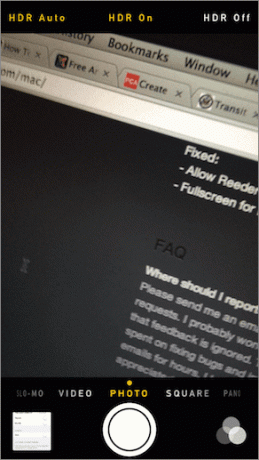
Ja sellega asi piirdubki. Nüüd saate oma iPhone 5S-is veidi aega ja isegi mäluruumi säästa. Nautige!
Viimati uuendatud 03. veebruaril 2022
Ülaltoodud artikkel võib sisaldada sidusettevõtete linke, mis aitavad toetada Guiding Techi. See aga ei mõjuta meie toimetuslikku terviklikkust. Sisu jääb erapooletuks ja autentseks.
KAS SA TEADSID
IPhone 5s on üks populaarsemaid Apple'i telefone, mida on alates 2013. aastast müüdud üle 70 miljoni ühiku.